iPhoneやiPad ProでFace IDを使う
Face IDを使えば、画面にちらっと視線を向けるだけで、iPhoneやiPadのロック解除、購入時の認証、アプリへのサインインなどを安全に済ませることができます。


Face IDを設定する
「設定」で「Face IDとパスコード」をタップします。パスコードの入力画面が表示された場合は、入力します。パスコードを設定していない場合は、代替の本人確認手段として使えるように、パスコードを作成しておくように案内されます。
「Face IDをセットアップ」をタップします。
デバイスを縦向きに持ち、本体の前に顔が来るようにして、「開始」をタップします。
顔がフレームの中に収まるようにし、頭をゆっくりと、円を描くように動かします。頭を動かせない場合は、「アクセシビリティオプション」をタップしてください。
最初のFace IDのスキャンが終わったら、「続ける」をタップします。
もう一度、円を描くようにして、頭をゆっくりと動かします。
「完了」をタップします。
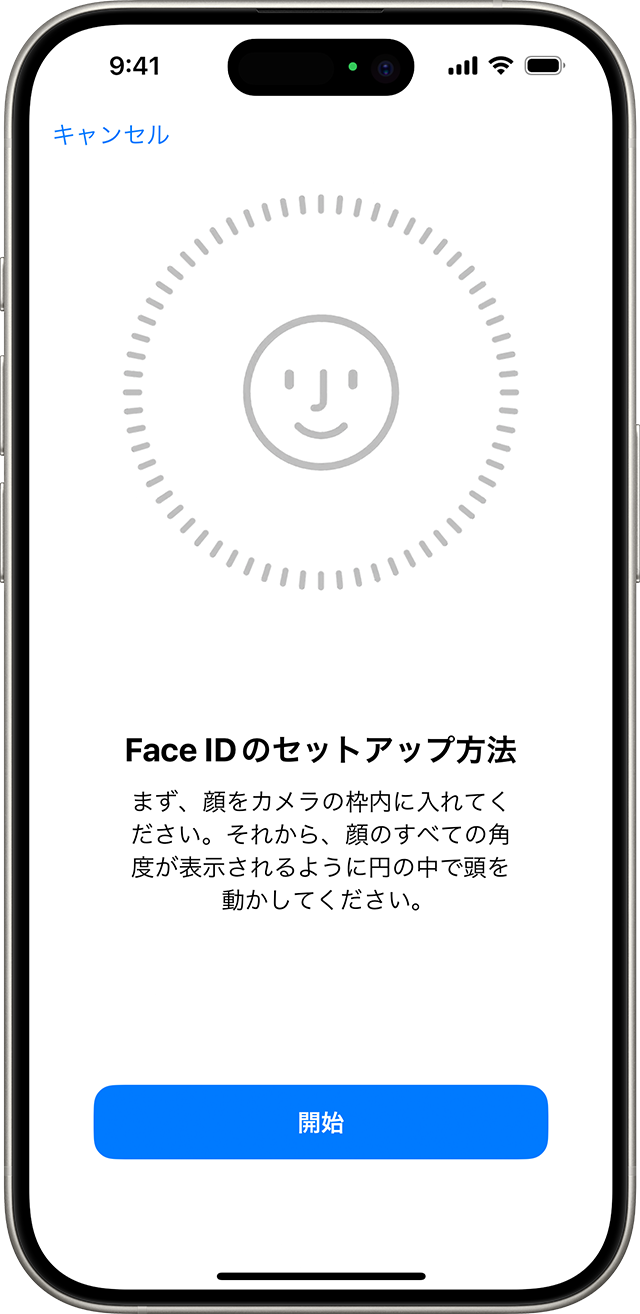
Face IDを使えるようにする機能を選択したり、Face IDをリセットしたりするには、「設定」を開いて「Face IDとパスコード」をタップします。
iOS 15.4以降を搭載したiPhone 12以降モデルをお使いの場合は、マスクを着けていてもFace IDを使えます。Face IDが機能しやすいのは、iPhoneやiPadを顔から約25~50センチ離した位置です。
Face IDが機能しない場合は、こちらの記事を参照してください。Face IDに対応しているiPhoneとiPadのモデルについては、こちらの記事を参照してください。
「マスク着用時Face ID」が有効になっている場合、本体を横向きにした状態でFace IDを使うことはできません。

Face IDで購入時の認証をする
Apple Payでのお買い物や、iTunes Store、App Store、Apple Booksのブックストアでの購入時の認証にもFace IDを使えます。
iPhoneのApple PayでFace IDを使う
お店で購入する時は、次のようにします。
Apple Payが設定されていて、「設定」>「Face IDとパスコード」で有効になっていることを確認します。
メインのカードを使う場合は、サイドボタンをダブルクリックします。別のカードを使う場合は、サイドボタンをダブルクリックして、メインのカードをタップしてから、別のカードを選択します。
iPhoneに視線を向けて、Face IDで認証します。マスクを着用していて口や鼻が覆われている場合、「マスク着用時Face ID」が設定されていなければ、「パスコードで支払う」をタップし、代わりにパスコードを入力します。
iPhoneの上部を非接触型リーダーにかざします。
「完了」という文字とチェックマークが画面に表示されるまで待ちます。
アプリ内やSafariのWebサイトで購入する時は、次のようにします。
「Apple Payで購入」ボタンをタップするか、お支払い方法としてApple Payを選択します。お支払い情報を確認します。別のカードで支払いたい場合は、カードの横の「次へ」ボタン > をタップしてください。
サイドボタンを2回押して、iPhoneまたはiPadに視線を向けます。
「完了」という文字とチェックマークが画面に表示されるまで待ちます。
iTunes Store、App Store、Apple BooksのブックストアでFace IDを使う
iTunes Store、App Store、ブックストアからコンテンツを購入する際の認証にFace IDを使うには、「設定」>「Face IDとパスコード」の順に選択し、「iTunes StoreとApp Store」をオンにしておきます。その上で、以下の手順を実行してください。
iTunes Store、App Store、ブックストアを開いて、購入したいコンテンツをタップします。
お支払い画面が表示されたら、サイドボタンを2回押して、iPhoneまたはiPadに視線を向けます。
「完了」という文字とチェックマークが画面に表示されるまで待ちます。

iTunes Store、App Store、ブックストアではじめてお買い物する時は、Apple IDのパスワードの入力が必要になることがあります。

Face IDで各アプリやその他のWebサイトにサインインする
Face IDを使って、特定のアプリにサインインしたり、SafariのWebサイトでユーザ名やパスワードを自動入力したりすることができます。
Face IDでサインインできるアプリを表示/管理するには、「設定」>「Face IDとパスコード」の順に選択し、「その他のアプリ」をタップしてください。
Face IDを使って、SafariのWebサイトで保存済みのユーザ名とパスワードを自動入力するには、「設定」>「Face IDとパスコード」の順に選択し、「パスワードの自動入力」をオンにします。
Face IDに対応したアプリを使っているのに、Face IDでサインインするように案内されない場合は、初回はそのアプリに手動でサインインする必要があると考えられます。
